[视频]firefox浏览器如何对整个网页截取长图
关于乐视手机firefox浏览器如何对整个网页截取长图,期待您的经验分享,滴水之恩,来日我当涌泉相报
!
更新:2024-01-18 17:09:32优秀经验
来自酷我音乐http://www.kuwo.cn/的优秀用户科技league,于2018-04-15在生活百科知识平台总结分享了一篇关于“firefox浏览器如何对整个网页截取长图无敌鹿战队”的经验,非常感谢科技league的辛苦付出,他总结的解决技巧方法及常用办法如下:
 [图]2/6
[图]2/6 [图]3/6
[图]3/6 [图]4/6
[图]4/6 [图]5/6
[图]5/6 [图]6/6
[图]6/6 [图]
[图]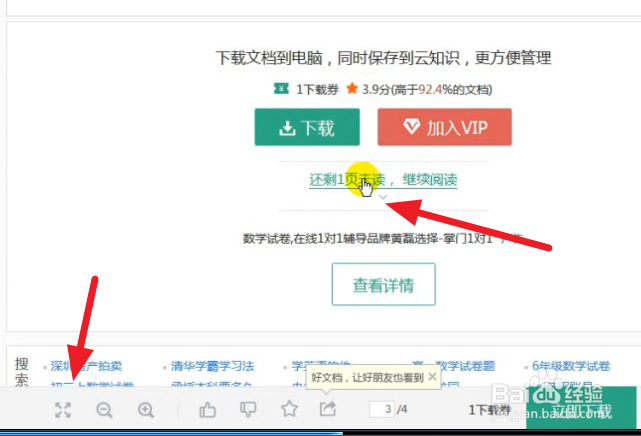 [图]2/7
[图]2/7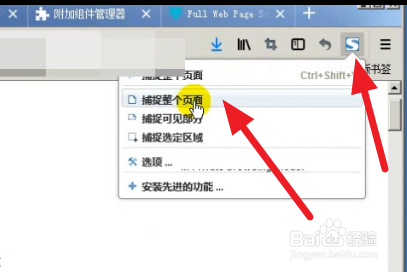 [图]3/7
[图]3/7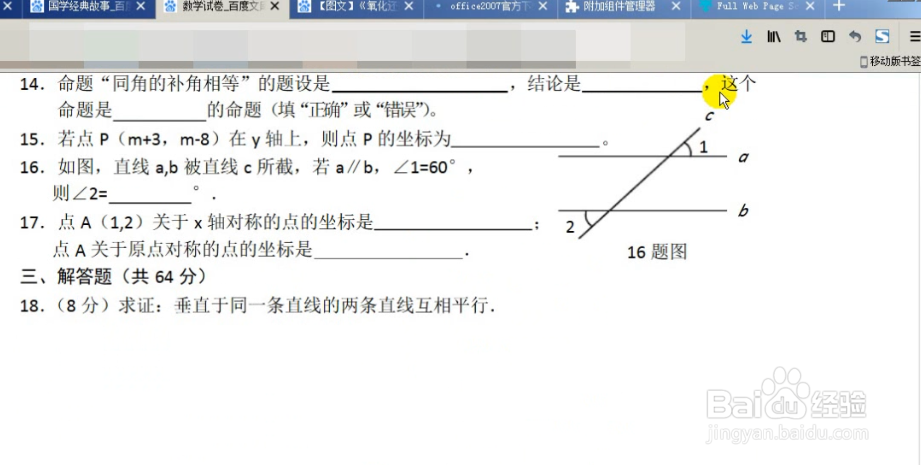 [图]4/7
[图]4/7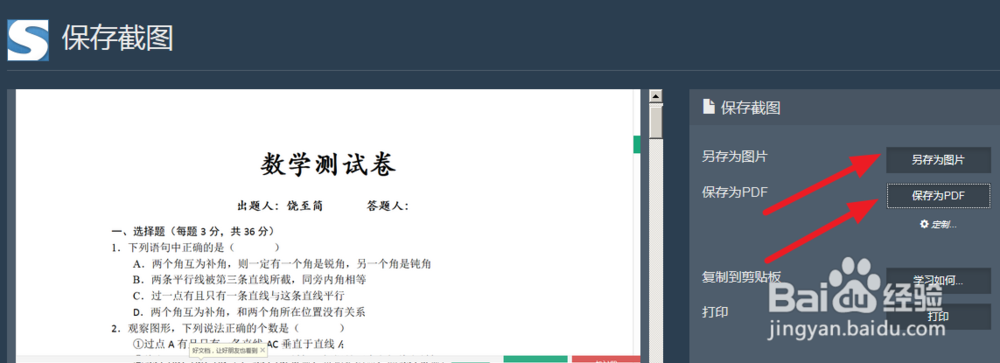 [图]5/7
[图]5/7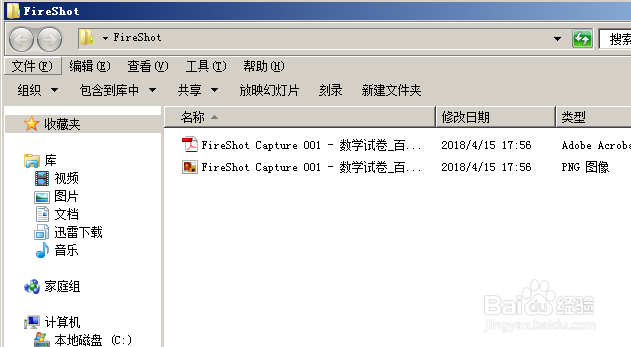 [图]6/7
[图]6/7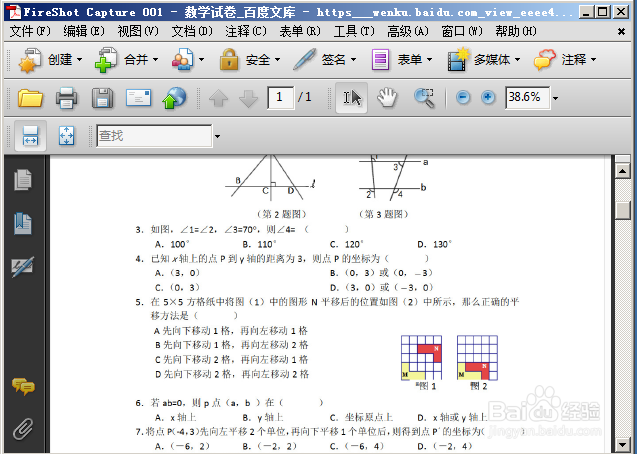 [图]7/7
[图]7/7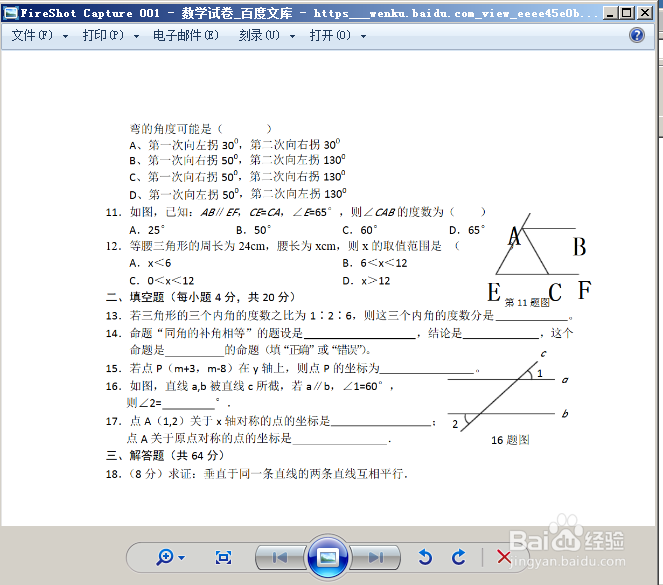 [图]
[图]
在网页的浏览过程中,例如百度文库里,经常会遇见不能下载文档的情况,这个时候截取全页面长图,或者导出pdf格式的文件,显得尤其重要,下面就给大家介绍一下、注意,这里不能截取过多页面的哟,小编电脑硬件比较落后,50页,它无法截取,你可以试验一下。
工具/原料
firefox浏览器pdf软件步骤1:安装fire shot组件
1/6分步阅读如图,需要对百度文库中的内容进行截图,也就是对整个网页页面进行截图
 [图]2/6
[图]2/6点击 浏览器右上角的三条横线,然后点击 附加组件
 [图]3/6
[图]3/6在组件中搜索框中输入fire shot
就是截屏的意思
 [图]4/6
[图]4/6然后,在搜索结果中找到s标志的组件
全称叫做 full web page shotscreen
点击 进入
 [图]5/6
[图]5/6依次点击 添加到firefox,添加, 确定
 [图]6/6
[图]6/6现在可以看到 浏览器工具栏中已经有s 的标志了。
 [图]
[图]步骤2:全网页页面截屏
1/7返回到截取长图的页面
展开所有页面内容,能全屏的尽量全屏
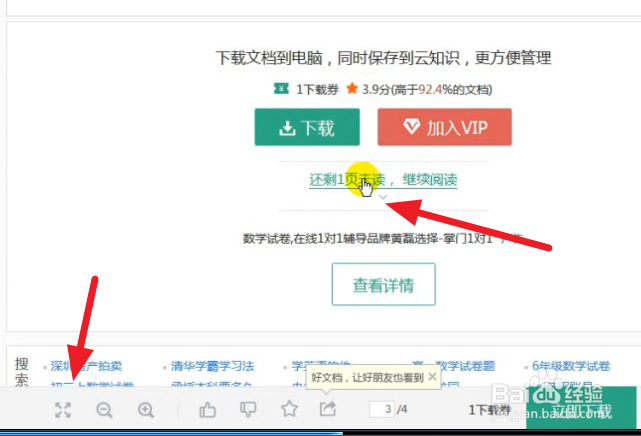 [图]2/7
[图]2/7点击 s标志,然后点击捕获整个页面
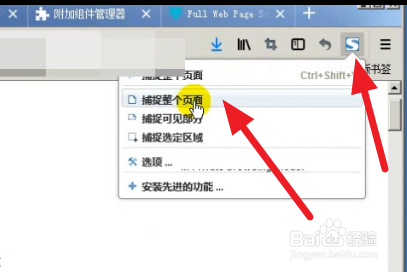 [图]3/7
[图]3/7系统自动截图中
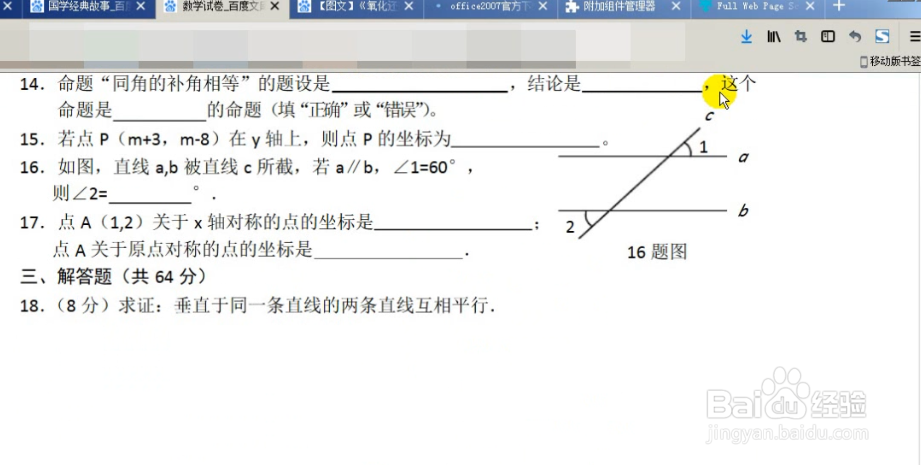 [图]4/7
[图]4/7截图完毕,会提示你保存
你可以点击保存为图片或者pdf文件
这里为了显示方便,我们分别保存
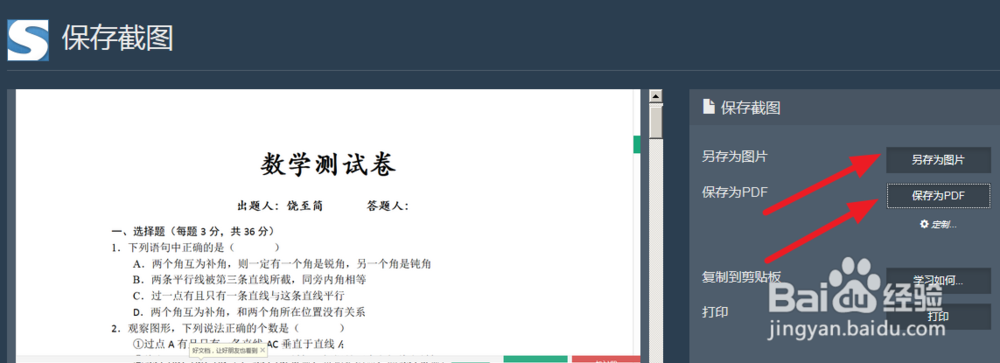 [图]5/7
[图]5/7然后打开保存的路径
可以看到刚才保存的两个文件
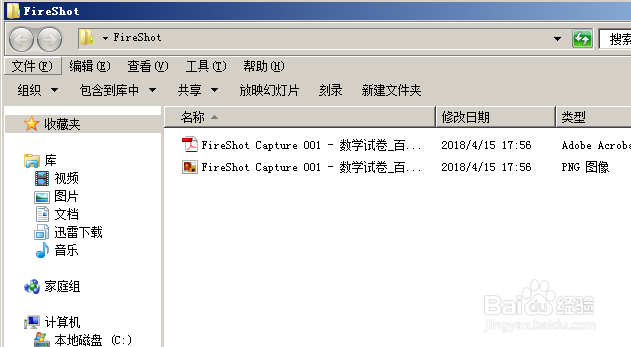 [图]6/7
[图]6/7pdf效果
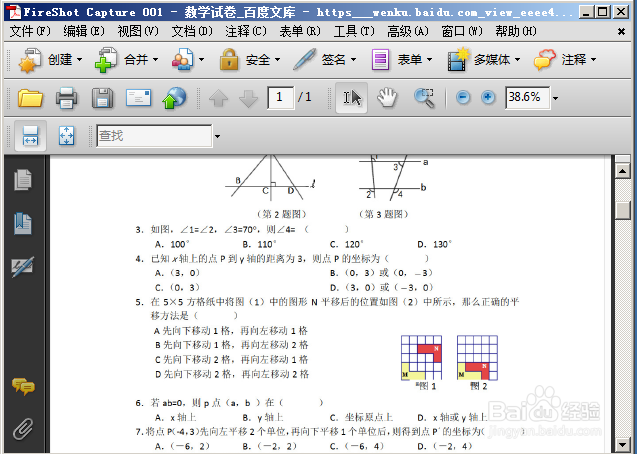 [图]7/7
[图]7/7png长图效果
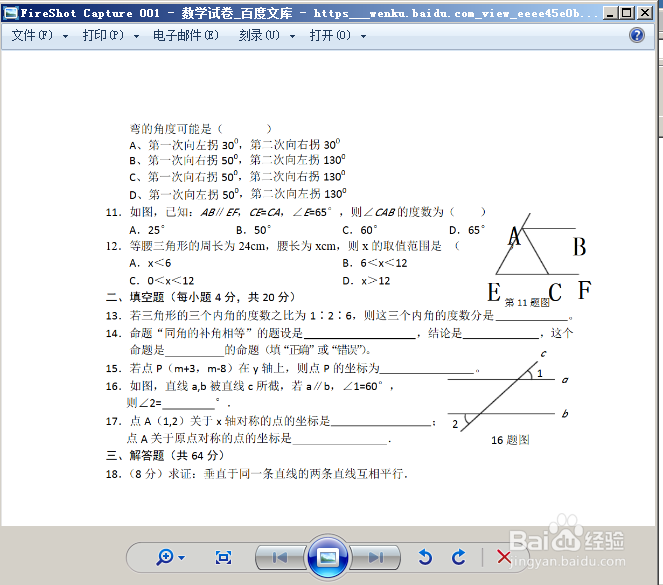 [图]
[图]健康/养生经验推荐
- Q[视频]谁知道怎么打印excel表格
- Q如何选择简单一招,帮你解酒护肝
- Q假如如何徒手锻炼腹肌--每天8分钟科学专业...
- Q哪有怎样保护我们的视力不下降?
- Q多久脸上长痘痘是什么原因
- Q这里蜂蜜水有哪些作用与功效
- Q想要14种鼻型图解
- Q告诉怎样可以长高,长高的科学方法
- Q有谁知道男女都适合!腹肌撕裂者分步骤详细图解
- Q突然日常生活怎么补肾
- Q哪的怎样才能让头发长的快
- Q如何减肥最快的十种食物
- Q哪里痛经怎么办快速解决
- Q有认识怎样才能长高?
- Q问一下指甲有竖纹的成因及治疗方法
- Q头条腰间盘突出的简单锻炼方法
- Q帮助下日常生活怎么补肾
- Q那么武术的基本功练习方法
- Q求推荐低血压的原因及该怎么办
- Q阐述绝食(断食)减肥成功案例,10天爆瘦21...
- Q[视频]华为天气小助手怎么恢复到桌面
- Q[视频]将一个Excel的表单复制到另一个Excel中
- Q[视频]学习单独备份一个人微信聊天记录
- Q微信怎么查询疫苗接种地点
已有 75035 位经验达人注册
已帮助 222192 人解决了问题


